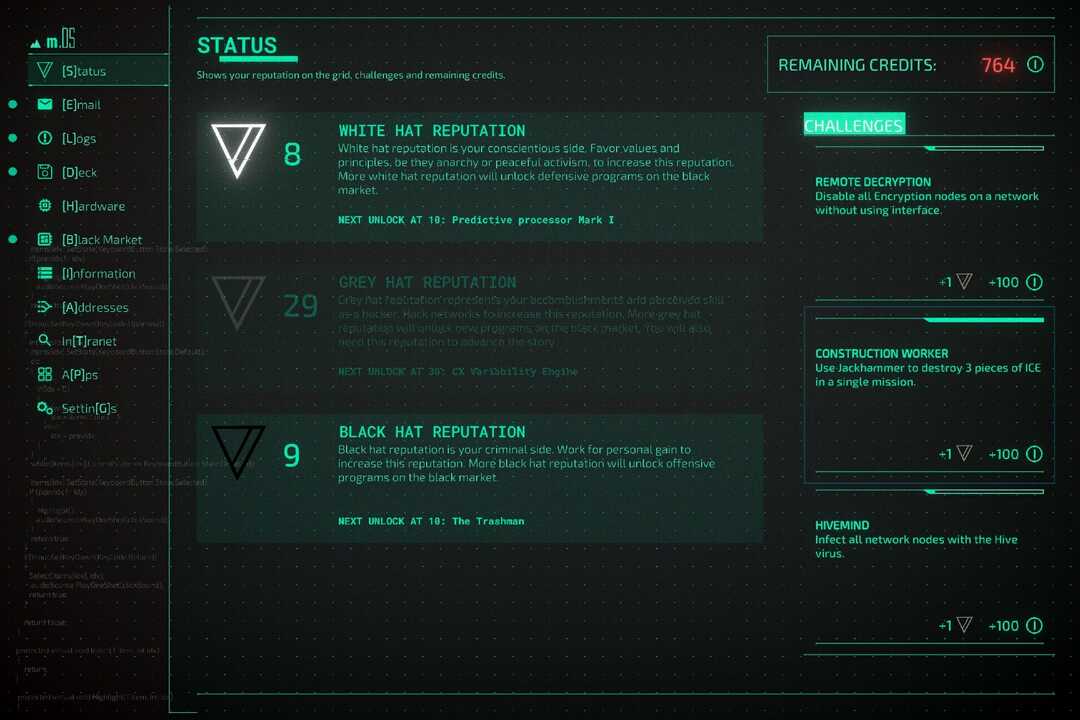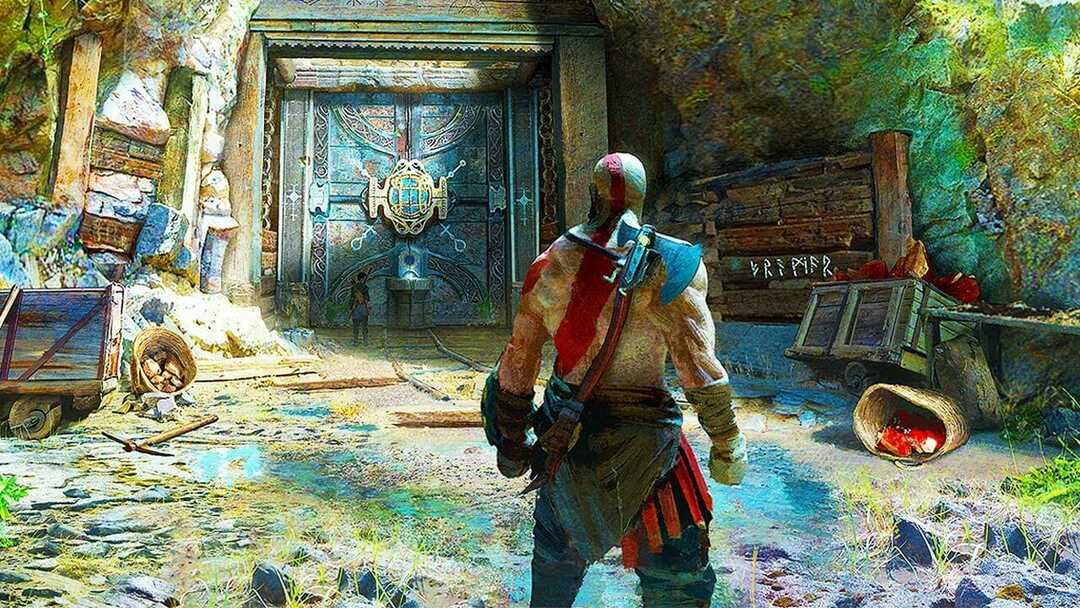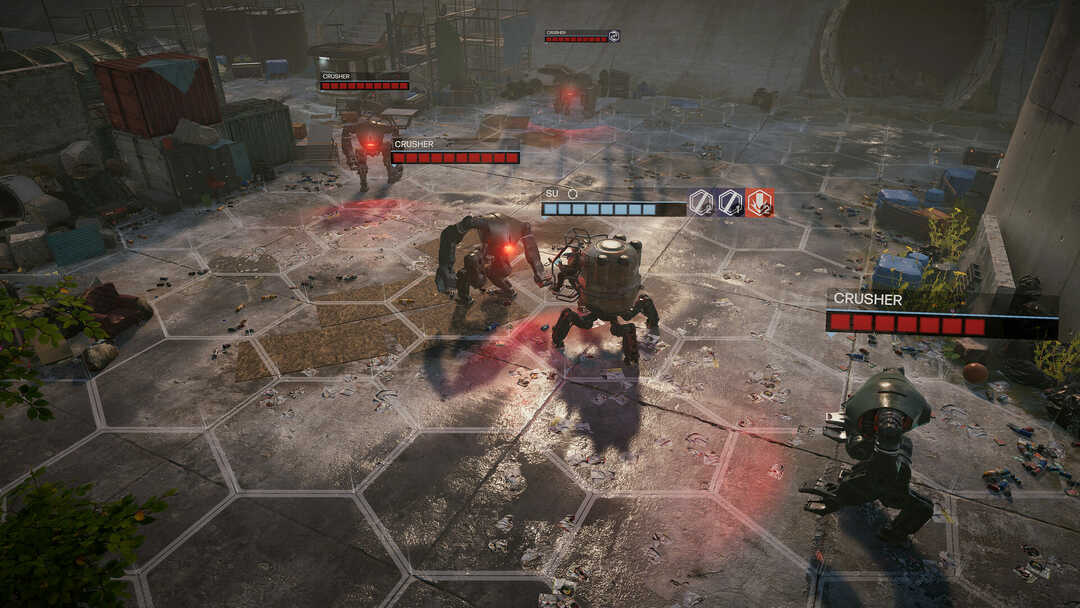- Wielu użytkowników zgłosiło doświadczanie Brak połączenia z internetem błąd podczas korzystania ze Steam.
- Chociaż nie jest to bardzo poważny problem, może to być frustrujące, gdy próbujesz grać w gry online.
- Ta sytuacja jest jednak łatwa do naprawienia i zaraz pokażemy, jak możesz to zrobić.

XZAINSTALUJ KLIKAJĄC POBIERZ PLIK
To oprogramowanie będzie utrzymywać Twoje sterowniki w stanie gotowości, chroniąc w ten sposób przed typowymi błędami komputera i awariami sprzętu. Sprawdź teraz wszystkie sterowniki w 3 prostych krokach:
- Pobierz poprawkę sterownika (zweryfikowany plik do pobrania).
- Kliknij Rozpocznij skanowanie znaleźć wszystkie problematyczne sterowniki.
- Kliknij Zaktualizuj sterowniki aby uzyskać nowe wersje i uniknąć nieprawidłowego działania systemu.
- DriverFix został pobrany przez 0 czytelników w tym miesiącu.
Naprawdę nie trzeba wiele mówić o Steamie, ponieważ jesteśmy prawie pewni, że w większości wszyscy przynajmniej raz słyszeli o popularnej platformie do gier.
Z ponad 120 milionami aktywnych użytkowników, Steam jest zdecydowanie najczęściej używaną i powszechnie znaną platformą tego rodzaju, całkowicie niszczącą konkurencję, taką jak Epic Games Store czy Good Old Games.
Ale to niekoniecznie oznacza, że jest wolny od błędów lub innych błędów, które pojawiają się w najgorszych możliwych momentach i mogą powodować naprawdę duże bóle głowy.
Wiele gier, w które użytkownicy aktywnie grają na Steamie, jest online lub wymaga połączenia z Internetem, więc występowanie błędów w tym obszarze może być bardzo frustrujące.
Trafiłeś we właściwe miejsce, ponieważ możemy Ci pomóc w sytuacjach takich jak:
- Steam musi być online, aby przeprowadzić aktualizację w systemie Windows 10/11
- Nie można połączyć się z błędem sieci Steam
- Steam nie chce przejść do trybu online/utknął w trybie offline
Teraz przejdźmy do tego, dlaczego naprawdę tu jesteśmy i naprawmy ten Steam brak połączenia z internetem błąd razem, więc możesz wrócić do gry ze znajomymi.
Jak mogę naprawić błąd braku połączenia internetowego dla Steam?
1. Rozwiązywanie problemów z połączeniem internetowym
- Sprawdź, czy Twój połączenie internetowe działa
- Uruchom ponownie router (upewnij się, że odłączyłeś przewód zasilający i zostawiłeś go wyłączonym przez 30 sekund)
- Kliknij prawym przyciskiem myszyikonę sieci na pasku zadań i wybierzRozwiązywanie problemów
- OtwórzWiersz poleceniai wpisz następujące polecenia (jeden po drugim):
ipconfig/releaseipconfig/allipconfig/flushdnsipconfig/renewreset netsh winsock
- Spróbuj uciekać Parowy ponownie
2. Zaktualizuj sterownik sieci
- wciśnijOknaklucz, szukaj Menadżer urządzeń i kliknij Otwórz.

- Zwiększać Karty sieciowe, kliknij prawym przyciskiem myszy ten, którego używasz i wybierz Aktualizuj sterownik.

- Wybierz Automatycznie wyszukuj sterowniki.

Czy chciałbyś również móc cieszyć się wysokiej jakości rozgrywką bez ciągłego martwienia się o awarie, opóźnienia lub zawieszanie się, dzięki łatwemu aktualizowaniu i bezbłędności wszystkich sterowników?
To prawda, że czasami ręczne sprawdzanie jest trudne, dlatego zalecamy korzystanie z automatycznego asystenta, który codziennie skanuje w poszukiwaniu świeżych wersji sterowników.
Jeśli jesteś początkującym, nie musisz się martwić! DriverFix jest inteligentny, prosty i wciągający, a jego interfejs użytkownika został stworzony, aby ułatwić Ci życie.
⇒Pobierz poprawkę sterownika
3. Uruchom Steam jako administrator
- Znajdź swójParowyfolder instalacyjny.

- Kliknij prawym przyciskiem plik wykonywalny Steam i wybierzNieruchomości.

- Kliknij naZgodnośći zaznacz pole obokUruchom ten program jako administrator.

- wciśnijStosowaći zamknij okno.

Przechodząc przez ten przewodnik, znajdziesz się o krok bliżej do przywrócenia właściwych funkcji internetowych Steam.
Po wykonaniu tej czynności możesz wrócić do cieszenia się ulubionymi tytułami nie w pojedynkę, ale ze znajomymi i resztą użytkowników na całym świecie.
Powyższe rozwiązania powinny naprawić Brak połączenia z internetem błąd dla Steam bez zbytniego wysiłku.
Daj nam znać w sekcji komentarzy poniżej, która metoda zadziałała najlepiej i jak łatwo ją zastosować.
 Nadal masz problemy?Napraw je za pomocą tego narzędzia:
Nadal masz problemy?Napraw je za pomocą tego narzędzia:
- Pobierz to narzędzie do naprawy komputera ocenione jako świetne na TrustPilot.com (pobieranie rozpoczyna się na tej stronie).
- Kliknij Rozpocznij skanowanie aby znaleźć problemy z systemem Windows, które mogą powodować problemy z komputerem.
- Kliknij Naprawić wszystko rozwiązać problemy z opatentowanymi technologiami (Ekskluzywny rabat dla naszych czytelników).
Restoro zostało pobrane przez 0 czytelników w tym miesiącu.